Advertentie
Is Windows 8 echt geweldig of? een volslagen mislukking Heeft Windows 8 gefaald in de markt, of alleen in uw gedachten?Is Windows 8 een mislukking? Mensen die een hekel hebben aan Windows 8 zeggen over het algemeen van wel. Maar heeft Windows 8 echt gefaald op de markt, of denken we gewoon dat Windows 8 heeft gefaald? Een ding is voor... Lees verder ? We hebben Windows 8 vanuit verschillende hoeken bekeken, inclusief het perspectief van een Linux-gebruiker, of hoe je Windows 8 minder laat zuigen Laat Windows 8 minder zuigen met Classic ShellMaak Windows 8 bruikbaar voor mensen die denken dat dit niet het geval is. Voeg een startmenu toe aan het bureaublad en pas de manier aan waarop Explorer en Internet Explorer zich gedragen, allemaal dankzij een stukje software genaamd Classic... Lees verder . Het enige waar de meesten van ons het over eens zijn, is dat de moderne interface, voorheen bekend als Metro De Windows 8-handleidingDeze Windows 8-gids beschrijft alles wat nieuw is aan Windows 8, van het tabletachtige startscherm tot het nieuwe "app"-concept tot de vertrouwde desktopmodus. Lees verder , is best gaaf. Ik bedoel, het is schoon en zoveel beter georganiseerd dan een Windows 7-bureaublad. Dat is echter niet voldoende om een volledige upgrade of pc-vervanging te motiveren.
Dus, hoe behoud je alles wat je leuk vindt aan Windows 7, terwijl je ook geniet van de gebruikersinterface van Windows 8? Windows 8-thema's Verbazingwekkende Windows 8-thema's die u moet zienWindows heeft altijd een actieve community van enthousiastelingen gehad die er alles aan aanpassen, inclusief het bureaubladthema. Hoewel Microsoft dit probeert te voorkomen, kan het bureaublad van Windows 8 een thema hebben, net als dat van Windows 7. We hebben... Lees verder zijn het voor de hand liggende antwoord. Het enige thema dat naar mijn mening de moderne ervaring beter biedt dan enig ander op Windows 7, is de Windows 8 Transformatiepakket.
Na het lezen van Christian's vermelding van het Transformation Pack, besloot ik om het een proefrit te maken om te zien of het de moeite waard zou zijn om permanent geïnstalleerd te blijven. In dit overzicht laat ik je zien hoe eenvoudig het is om het thema te installeren, met alle beschikbare functies als je het eenmaal hebt uitgevoerd, en enkele van de beperkingen waarmee je rekening moet houden als je overweegt het op je pc te gebruiken permanent.
Voordat je het transformatiepakket installeert, wil je een volledig herstelpunt van je Windows 7-machine nemen - ga gewoon naar de configuratiescherm, selecteer Systeem, klik op het tabblad Systeembeveiliging en klik vervolgens op de knop Maken om uw herstelpunt te maken.
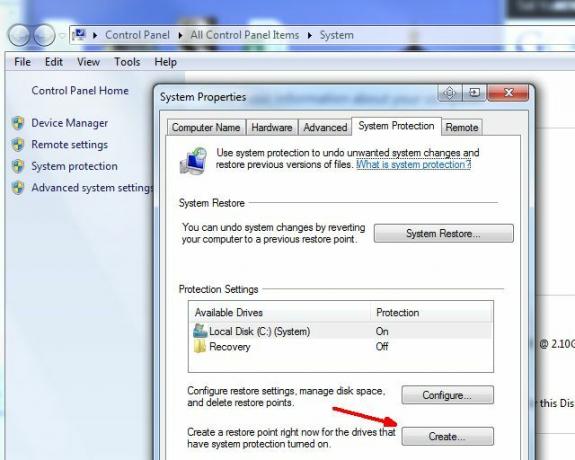
Wanneer u het zip-bestand downloadt, het EXE-bestand uitpakt en het uitvoert, ziet u wat op een installatie lijkt scherm waar je een paar instellingen kunt selecteren, maar het belangrijkste is dat je kunt kiezen welke Immersive UI je wil. Ik raad ook ten zeerste aan om het selectievakje Taakbalk Gebruikerstegel in te stellen, omdat je dan snel toegang hebt tot alles van de apps die u in Windows 7 uitvoert op uw taakbalk, aan de rechterkant van de Moderne start scherm.
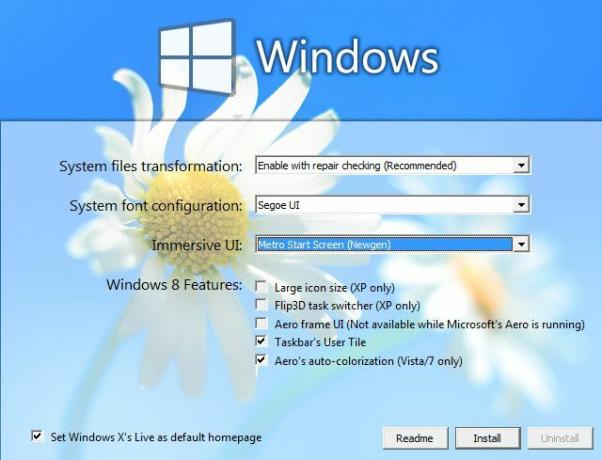
Klik op de knop Installeren, laat de routine uitvoeren en accepteer de herstart wanneer u wordt gevraagd om uw computer opnieuw op te starten.
Spelen met Windows 8 op Windows 7
De installatie verliep vrij soepel en bij het opnieuw opstarten verscheen het Windows Modern-startscherm en vulde het grootste deel van het scherm. Ik zeg het meest, omdat ik dit thema eigenlijk op een computer draaide met een grote externe monitor aangesloten, en het startscherm vulde niet echt het hele scherm totdat ik de resolutie veranderde in 1360 x 768; iets om in gedachten te houden als u van plan bent dit te gebruiken op een computer met een groter dan normaal scherm.
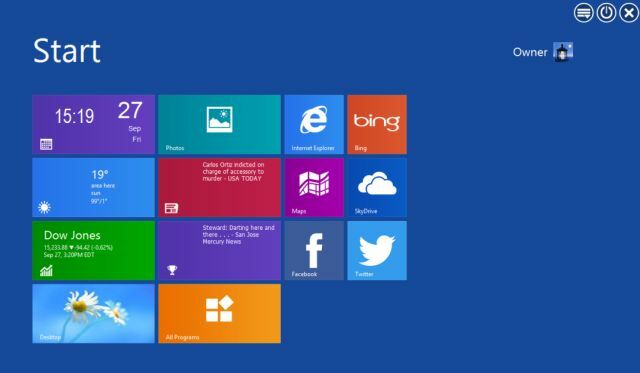
Zoals je hier kunt zien, zag het startscherm er zo uit totdat ik de resolutie zo configureerde dat het het hele scherm vulde. Dit is natuurlijk slechts een persoonlijke voorkeur - veel mensen vinden het misschien goed dat het startscherm niet het hele scherm vult.
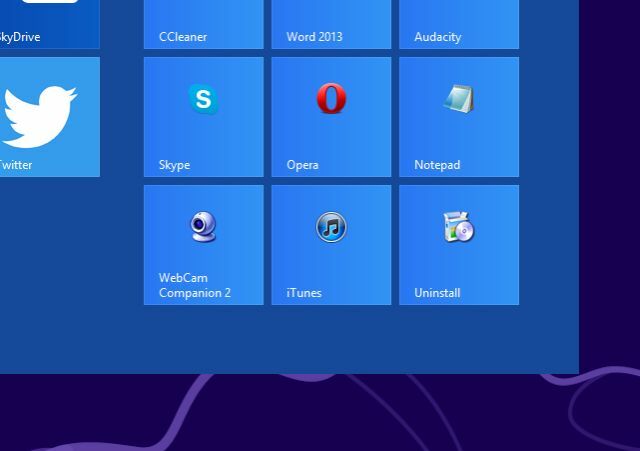
Elke tegel is een volledig functionerende functie - dit is geen nep decoratief display. U krijgt direct updates van aandelenkoersen, weer, nieuws, sport, een diavoorstelling met foto's op uw computer en natuurlijk kleinere tegels voor internet en sociale apps die u altijd gebruikt. Geen gedoe meer met het Start-menu, je hebt nu Windows 8! Sorteren.
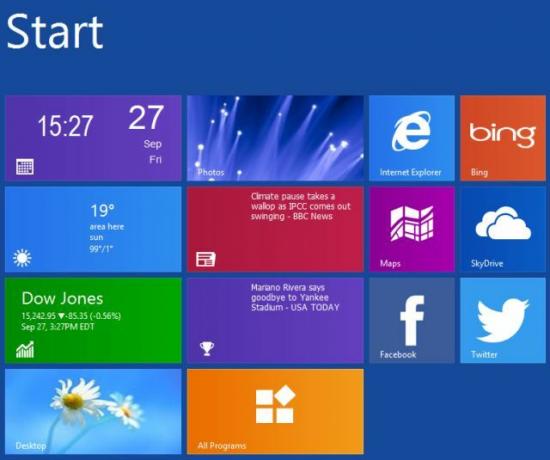
Je kunt tegels als puzzelstukjes rondschuiven en alles precies plaatsen waar je ze wilt hebben. Aan de rechterkant is het raster van tegels met taakbalkitems en uw recent gebruikte programma's. Met dit ene scherm heeft u echt ongeveer 90% van wat u gewoonlijk gebruikt binnen handbereik.
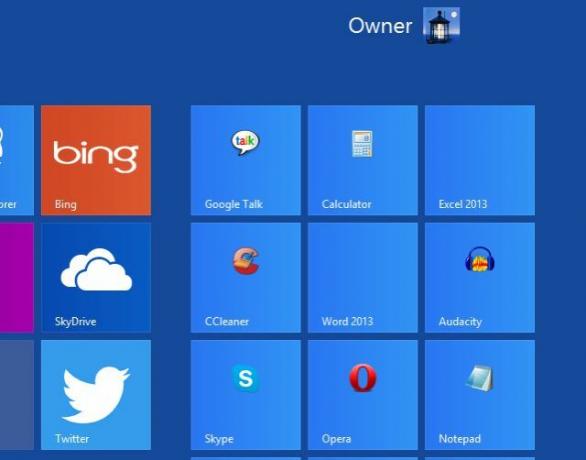
Directe gegevens op uw bureaublad
Nogmaals - dit thema gaat niet over het decoreren van je pc als Windows 8 - het is volledig functioneel. Klik op de tegel met aandelenkoersen en er wordt een nieuw venster geopend met de grootste marktverhuizers van de dag en een volglijst die u kunt aanpassen.
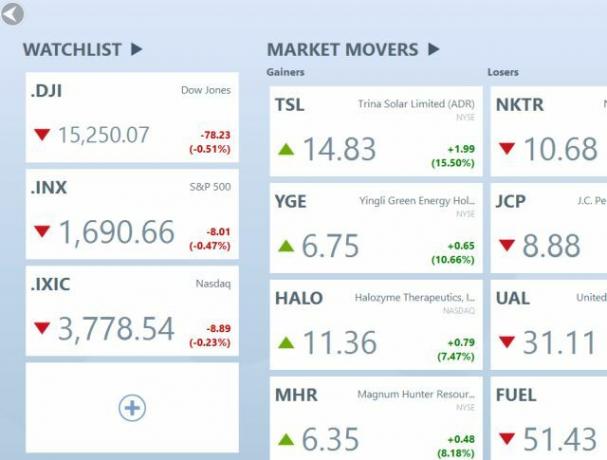
Klik op de kalender en je ziet een scherm gevuld met de kalender van het hele jaar en de datum en tijd van vandaag.
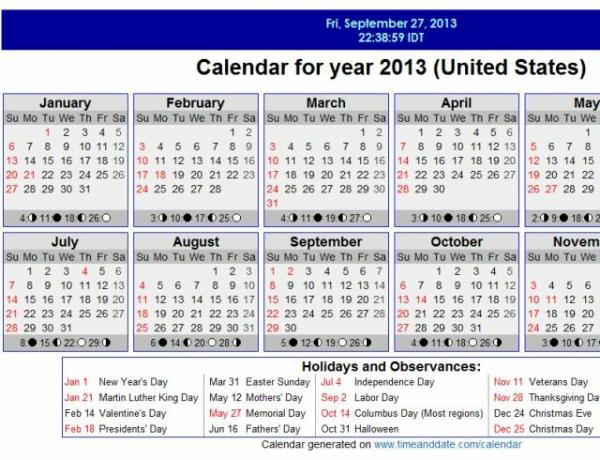
Klik op de tegel die actief recente nieuwsupdates weergeeft, en je wordt naar een pagina gebracht met alle laatste koppen van internet.
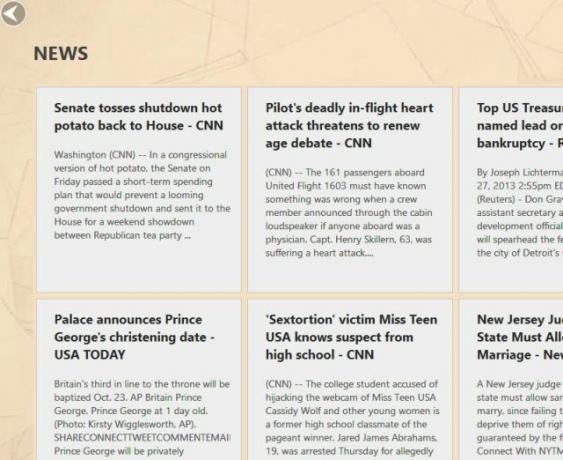
Klik op een van de koppen en u kunt het volledige artikel lezen, alsof u op internet op de nieuwssite surft. Want daar ben je natuurlijk mee bezig. Deze pagina's zijn in wezen ingebedde webpagina's, gemaakt om eruit te zien alsof ze slechts een deel van de moderne ervaring zijn.
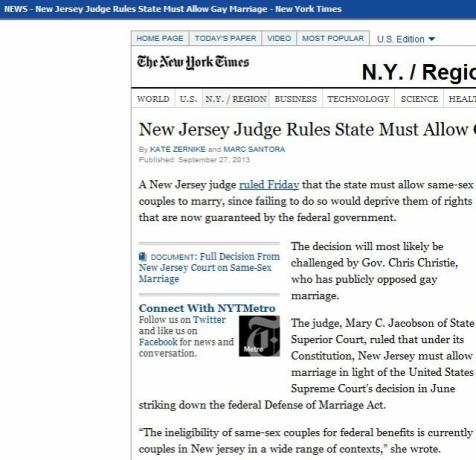
Dit is vooral duidelijk wanneer u op de kaarttegel klikt in het moderne startscherm. Hiermee gaat u naar een nieuw scherm met Google Maps, compleet met alles behalve de zoekbalk van de browser bovenaan. Als u echter op links zoals Nieuws of Zoeken begint te klikken, kunt u daadwerkelijk op internet gaan surfen vanaf deze pagina die aan Google Maps zou moeten zijn gewijd.
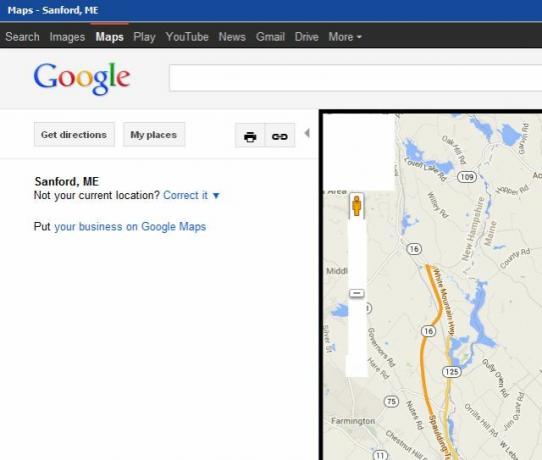
Daar is natuurlijk niets mis mee, maar het is iets om te overwegen, afhankelijk van waar je van plan bent dit thema te installeren. Als je het op een schoolcomputer zet waar je de standaard webbrowser normaal gesproken vergrendeld hebt down, houd er rekening mee dat deze ingesloten browserpagina's een "achterdeur" naar het web kunnen vertegenwoordigen studenten.
Windows 7 en Windows 8 samen gebruiken
Als u op zoek bent naar al uw software, klikt u gewoon op Alle programma's en hebt u toegang tot alles wat u gewend bent te zien in uw Windows 7-startmenu. Elke voormalige programmamap onder het startmenu is nu een titel waaronder soortgelijke programma's zijn gegroepeerd.
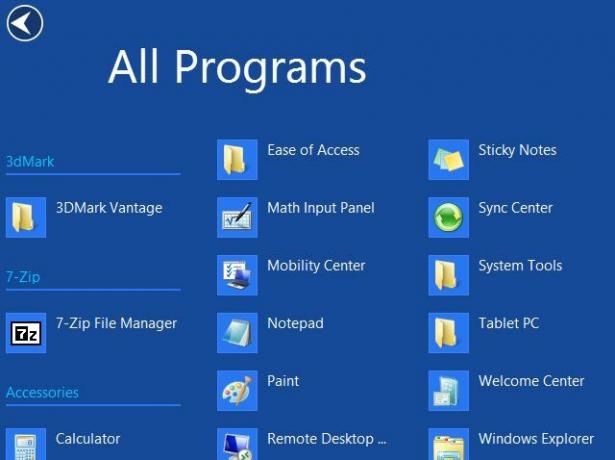
Een ding waar ik nieuwsgierig naar was, is wat er zou gebeuren als je het startscherm verlaat. Wat ik ontdekte, voor mij - met behulp van twee monitoren met het startscherm op slechts één - dat ik terugging naar een soort hybride Windows 7/Windows 8-mix. De startbalk van Windows 7 was onderaan beschikbaar, maar het bureaublad zal nog steeds het startscherm van Windows 8 bevatten. Het was echter moeilijk voor mij om te zien of dit een bug in de software was waardoor ik de Win7-taakbalk vanaf mijn tweede scherm kon starten, of dat het een bedoelde functie is.
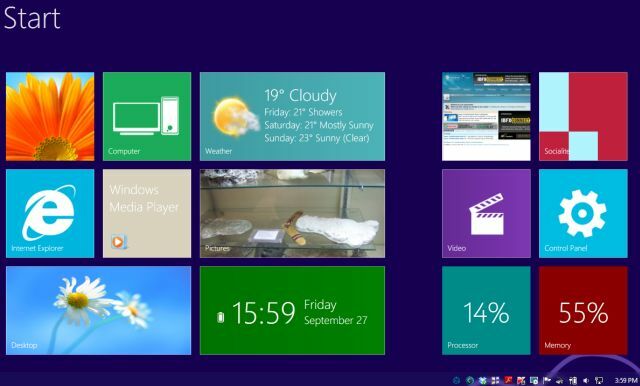
Het volstaat te zeggen dat als u het startscherm verlaat, u verschillende gedragingen kunt ervaren, afhankelijk van uw instellingen. Dus mijn aanbeveling is dit: als je een complexe installatie met meerdere vensters uitvoert, of als je een extra groot scherm gebruikt, kan het transformatiepakket van Windows 8 wat vreemd gedrag vertonen. Als u echter een kleinere netbook of zelfs een laptop van gemiddelde grootte gebruikt met één scherm, zal dit transformatiepakket: letterlijk het gevoel hebben dat u uw computer in Windows 8 hebt getransformeerd zonder dat u uw computer hoeft te upgraden of vervangen computer.
Heb je ooit de Windows 8 Transformatiepakket? Wat vind jij ervan? Heb je het gebruikt Go Modern op Windows 7? Deel uw mening en ervaringen in de opmerkingen hieronder.
Ryan heeft een BSc-graad in Elektrotechniek. Hij heeft 13 jaar in de automatiseringstechniek gewerkt, 5 jaar in de IT en is nu een Apps Engineer. Als voormalig hoofdredacteur van MakeUseOf heeft hij gesproken op nationale conferenties over datavisualisatie en is hij te zien geweest op nationale tv en radio.


